En superbruker i Aktiv kommune har fått tildelt utvidede rettigheter i systemet for å kunne bestemme og justere på ulike innstillinger i systemet. I prinsippet har en administrator tilgang til alle innstillinger i systemet, men for å redusere antall kommandovalg ( i venstremenyen) , og ikke minst redusere risikoen for at den enkelte brukerkommune setter uheldige kombinasjoner og valg på innstillingene, så anbefaler vi at dere i minst mulig grad endrer på innstilligene uten at dere vet hva som blir totaleffekten av valgene. I ytterste konsekvens vil feil/uheldige valg på innstillinger føre til at systemet helt eller delvis slutter å fungere.
Når systemet blir/ble satt opp for den enkelte brukerkommune, så skal systemet bli satt opp med de anbefalte innstillingene (beste praksis for «standard/default» innstillinger). Men siden det skjer kontinuerlig utvikling av systemet, og fordi noen kommuner etterspør funksjonalitet som opprinnelig ikke er tatt i bruk [husk at Aktiv kommune «bare» er en mindre del av et større FDV-system (Portico Estate) – og det er ikke laget en artikkel om dette ennå], så vil anbefalte innstillinger endre seg over tid. Store deler av denne artikkelen vil vise noen anbefalte og nyttige innstillinger.
Innstillinger – for hvem?
Når du justerer på innstillinger, så må du være svært bevisst på hvem du justerer innstillingene på. I Aktiv kommune (og Portico Estate) er det tre typer nivåer for innstillinger:
- «Dine innstillinger»; disse innstillingene vil kun påvirke deg – ELLER en navngitt saksbehandler. Risikoen for å gjøre feil vil i ytterste konsekvens altså bare påvirke en bruker.
- «Standard-innstillinger»; Dette er de gjeldende innstillinger for alle saksbehandlere og superbrukere i systemet. Gjør du endringer her og lagrer disse, så vil dette med en gang endre innstillingene for alle. Det kan derfor være lurt å informere alle saksbehandlere og superbrukere når det skjer endringer her.
- «Påkrevde innstillinger»; de innstillinger som er påkrevd vil «overstyre» både «Standard-innstillingene» og «Dine innstillinger». Dersom det er nødvendig å operere med bare en type verdi på en variabel (en innstilling), så benytter man «Påkrevde innstillinger». Men også her må man være bevisst på hva som velges, og man må informere saksbehandlere og superbrukere – helst i forkant – av endringene.
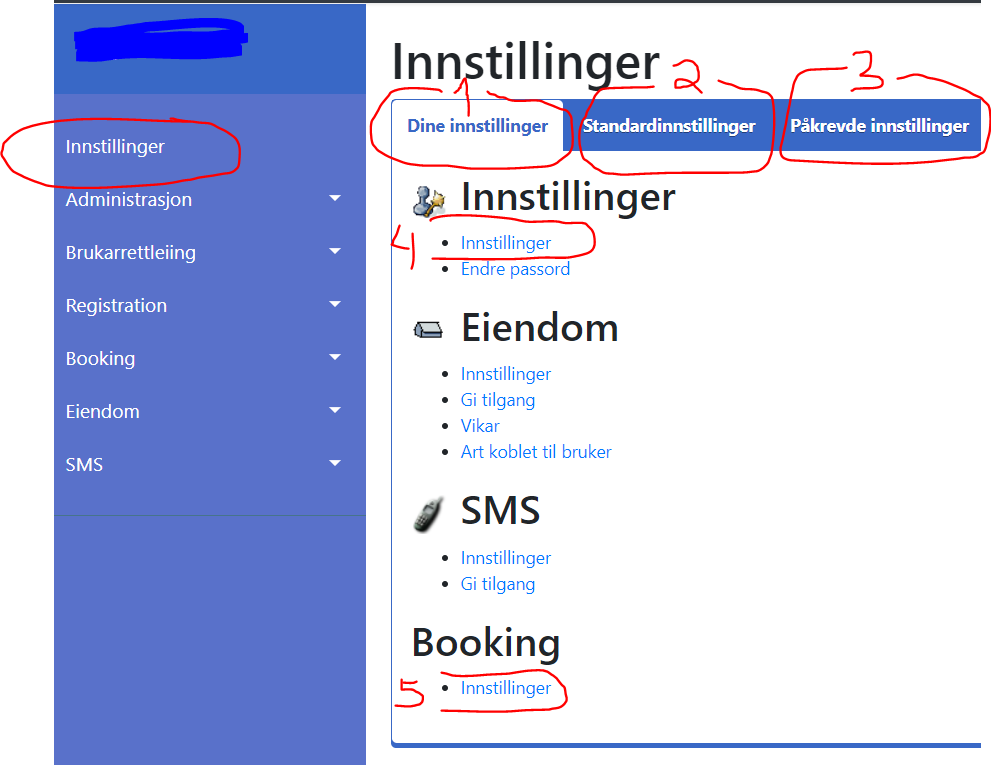
- Dine innstillinger; og gjør endringer her, så vil dette kun påvirke deg og være dine personlige valg/preferanser (eller dette gjelder en navngitt saksbehandler – vises senere i denne artikkelen). Vi anbefaler normalt at man ikke gjør spesialvalg for enkeltbrukere/deg selv, men det finnes hederlige unntak (eksempler kommer senere)
- Standardinnstilling; og gjør endringer her, så vil dette påvirke ALLE saksbehandlere og superbrukere – og hva de ser og hva de kan gjøre i Aktiv kommune.
- Påkrevde innstillinger; og gjør endringer her, så vil dette LÅSE mulighetene for å endre på innstillingene både for «Dine innstillinger» og for «Standardinnstillinger». Innstillingene som er «påkrevd» sikrer at systemet ikke blir ustabilt; og du må være svært forsiktig med å gjøre endringer her.
Hvordan ta ut rapporter i Excel fra Aktiv kommune -skjermbilder?
I tillegg til egne rapporter i systemet, så er det mulig å ta ut rapporter i Excel/CSV-format i Aktiv kommune. For å få dette til må du gjøre følgende:Velg INNSTILLINGER – >
Velg arkfanen «Standardinnstillinger» (se punkt 2 i skjermbildet over)
Trykk på «Innstillinger» (punkt 4 i skjermbildet som vises over).
Da dukker følgende skjermbilde opp:
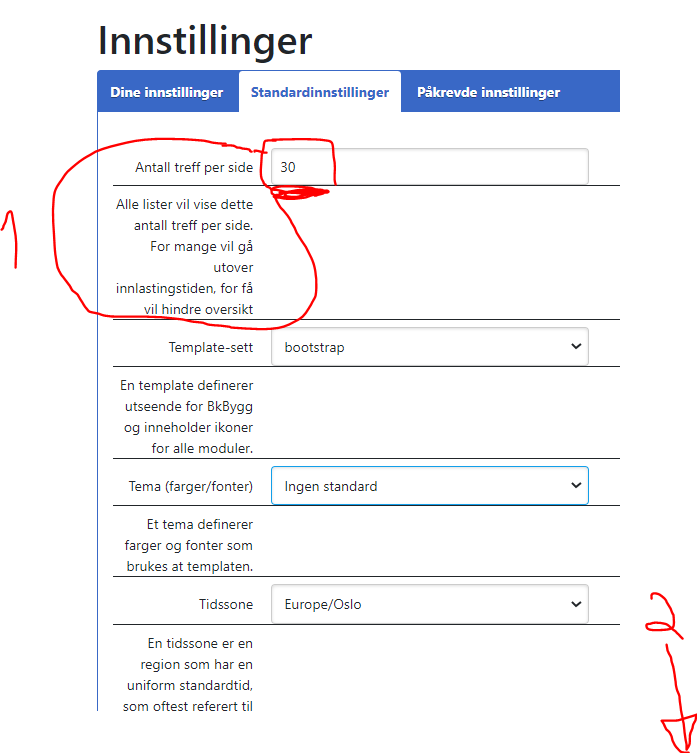
Velg «Antall treff = 30» . NB! Her kan de av og til lønne seg å sette lik 100 eller 200 eller mer (under «Dine innstillinger» – NB! Ikke for «Standardinnstillinger), Om systemet blir tregt, kan du justere antall treff tilbake til 30 når rapporten er tatt ut).
Ved å øke antall treff, så kommer det flere rader ut på CSV-filen, men et høyt antall treff vil REDUSERE farten på hvor fort en side lastes opp, og systemet vil gå tregere. Anbefalt antall (Standard) er derfor 30.Skroll nedover (punkt 2) og helt til bunn av siden;
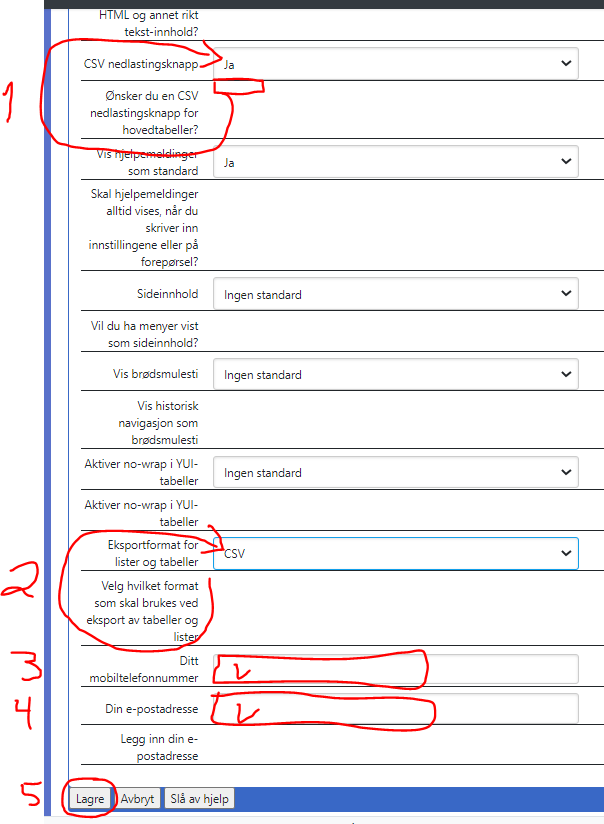
- Sett CSV-knapp til = Ja
- For «Eksportformat for lister og tabeller» -> CSV
- NB! Feltet «Ditt telefonnummer» skal vere tomt for «Standardinnstillinger»
- NB! Feltet «Din e-postadresse» skal vere tomt for «Standardinnstillinger»
- Trykk «Lagre»
Når du nå går tilbake til backend (saksbehandlersidene), så vil du FLERE STEDER oppdage at det nå er kommet opp en «CSV»-knapp. For eksempel:
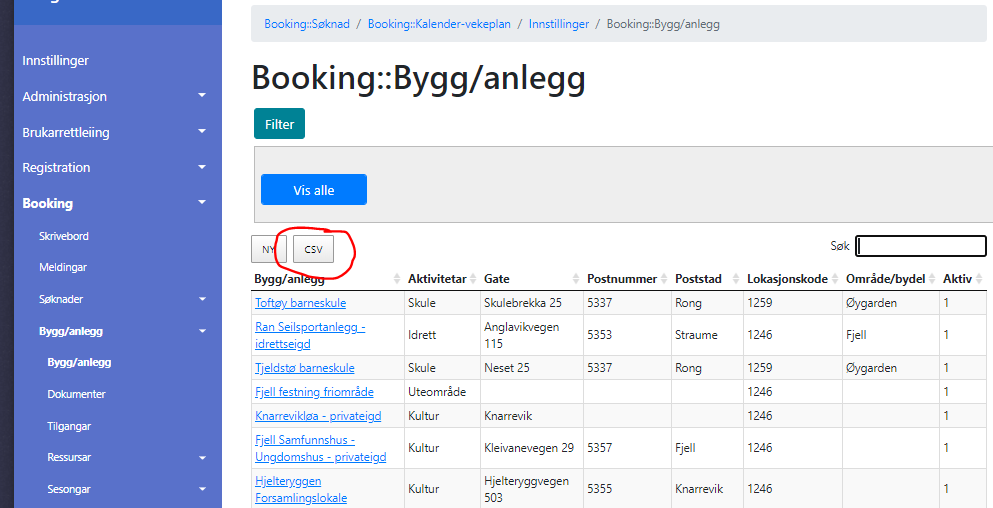
Om du trenger en liste, kan du trykke på CSV-knappen, og Excel vil starte med hele uttrekket som skjermbildet viser (og det er her det KAN være et poeng at antall treff er høyt, større enn 30). Veilederen her viser ikke mer, men husk å lagre uttrekket i Excel-format (om du ikke ønsker at CSV-format skal gjelde!)
Hvordan kan en saksbehandler få epost-varsel når det kommer nye søknader på et bygg?
For at en saksbehandler kan få epost-varsler fra Aktiv kommune, så må superbruker legge inn epostadressen til saksbehandleren. Dette gjøres slik:
Velg INNSTILLINGER
Velg arkfanen «Dine innstillinger»
Velg «Innstillinger» (se punkt 4 i bildet øverst)
Velg aktuell «saksbehandler» , se skjermbilde under (Velg bruker og nedtrekksmenyen)
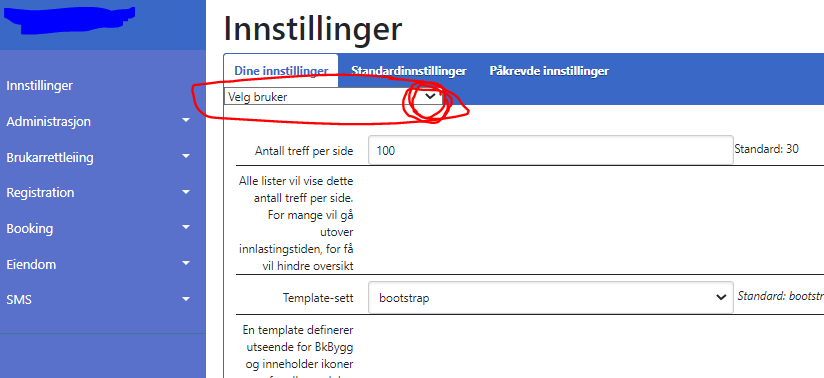
Skroll helt ned;
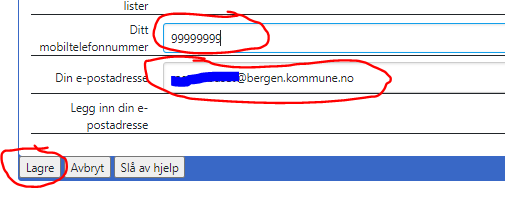
Skriv inn saksbehandlerens epost-adresse (og mobilnummer om du har det)
Hvordan dette virker i praksis kan du lese mer om i dokumentet «Varsel til saksbehandler ved endringer på eksisterende søknader eller ved nye søknader v0-1«